Windows 10 dispose d’un gestionnaire de tâches dédié qui est aussi ancien que le système d’exploitation lui-même. Mais que faire si je vous dis que Microsoft a ajouté un nouveau gestionnaire de tâches uniquement pour gérer les tâches d’arrière-plan tout en jouant à des jeux sur PC? Oui, tu l’as bien lu. Désormais, vous pouvez surveiller les tâches sur Windows 10 tout en jouant à des jeux et vous n’avez pas besoin de quitter votre fenêtre de jeu. Directement sur l’écran de jeu, vous pouvez surveiller et même fermer les tâches monopolisant les ressources qui entravent votre jeu. Donc, si vous souhaitez épingler un simple gestionnaire de tâches sur l’écran de jeu, suivez ce guide.
Surveiller les tâches sur Windows 10 pendant que vous jouez à des jeux
Avant de commencer, assurez-vous d’être mis à jour avec les Windows 10 octobre 2020 construire. La fonctionnalité dont nous allons discuter ici a été ajoutée à la Xbox Game Bar via la mise à jour Windows 10 20H2.
1. Tout d’abord, appuyez sur la touche Gagner + G raccourci clavier sous Windows 10 pour ouvrir la Xbox Game Bar.
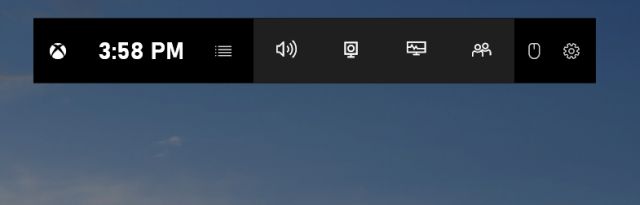
2. Ici, cliquez sur le bouton «Menu du widget»Et sélectionnez« Ressources ».
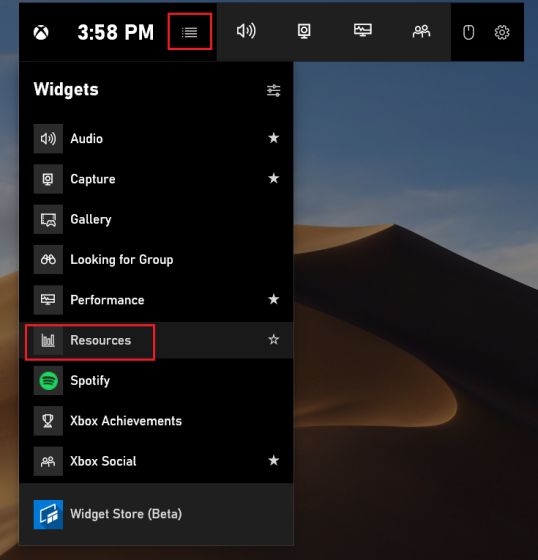
3. Maintenant, un La fenêtre des ressources apparaîtra sur votre écran. Lors de la première exécution, l’affichage de toutes les tâches peut prendre un certain temps.
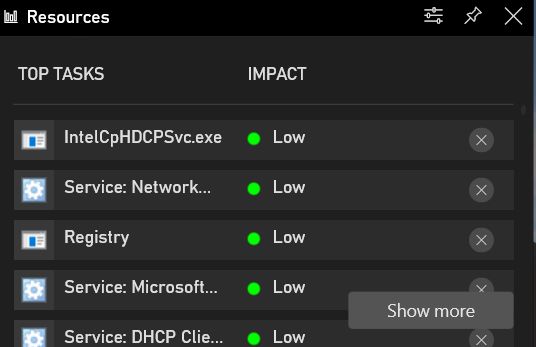
4. Ici, vous pouvez surveiller toutes les tâches sur Windows 10. Dans le cas où, en jouant à un jeu, l’impact serait élevé pour certaines tâches, vous pouvez simplement cliquez sur le bouton «X» pour fermer ladite tâche. Vous pouvez également cliquer sur «Afficher plus» pour voir plus de détails.
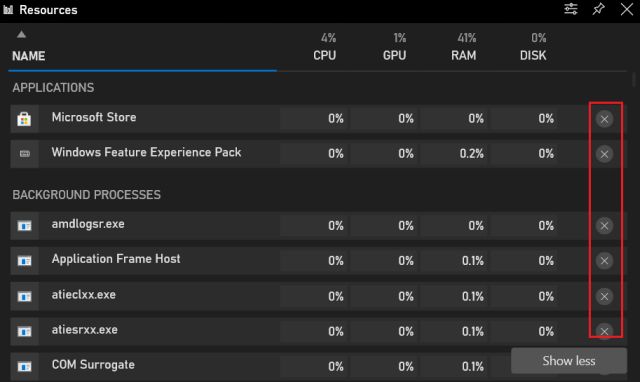
5. La meilleure partie de cette fonctionnalité est qu’elle vous permet de épingler le widget sur l’écran. En gros, lorsque vous jouez à des jeux, vous n’aurez pas à appuyer sur Alt + Tab pour vérifier les processus en arrière-plan. Cliquez simplement sur l’icône « Épingler » et il restera sur votre écran pour vous donner accès aux tâches d’arrière-plan tout en jouant à des jeux.
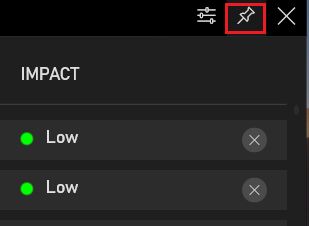
Épingler le gestionnaire de tâches tout en jouant à des jeux sur PC
C’est ainsi que vous pouvez surveiller les tâches sur Windows 10 tout en jouant à des jeux. J’adore le fait que Microsoft ajoute continuellement de nouveaux widgets et améliore la Xbox Game Bar sur PC. Comme il s’agit d’une solution de première partie, elle contribue à améliorer les performances tout en jouant à des jeux. Si vous souhaitez plus de widgets sur Xbox Game Bar, vous pouvez les trouver dans le Microsoft Store. Quoi qu’il en soit, tout cela vient de nous. Si vous rencontrez un problème, commentez ci-dessous et faites-le nous savoir.



![[2023] 6 façons de copier / coller du texte brut sans formatage](https://media.techtribune.net/uploads/2021/03/5-Ways-to-Copy-Paste-Plain-Text-Without-Formatting-on-Your-Computer-shutterstock-website-238x178.jpg)






